阿里云服务器ecs怎样搭建网站
Posted
tags:
篇首语:本文由小常识网(cha138.com)小编为大家整理,主要介绍了阿里云服务器ecs怎样搭建网站相关的知识,希望对你有一定的参考价值。
看到这么多回答,也讲的比较细致了。我再来个相对比较简单好用的一键部署WordPress搭建流程。
关于怎么购买阿里云服务器以及域名这里就不写了。可以先去阿里云官网领取代金券,然后再买,划算些。
下面写写拥有云服务器和域名后,如何开始搭建一个WordPress博客网站:
用阿里云服务器搭建一个WordPress网站主要有以下几种方式:
第一种,在购买的时候镜像选择“镜像市场”里面的linux+wordpress版本,也就是已经提前安装了特定环境的版本。登陆云服务器后,就可以直接开始安装配置WordPress了。

第二种,镜像选择“公共镜像”里的linux系统(比如centos7),然后手动配置好服务器环境,再安装WordPress。
第三种,也是最简单,比较推荐新手使用的一种,就是选择“公共镜像”里的linux系统后,云服务器里什么都不要安装,使用纯净的系统,一键安装宝塔面板,然后登陆宝塔面板,可视化操作,一键部署环境和安装WordPress。
下面详细讲讲第三种方法:
在购买云服务器时,地域选择国内是需要备案的,选择中国香港或者海外服务器是不需要备案的。
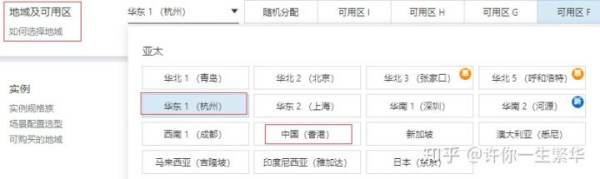
云服务器内存建议在4G或者以上(避免卡顿的情况),操作系统建议选择CentOS7版本,如下图

下面说说用阿里云服务器建立个人网站(以WordPress为例)的具体流程:
搭建之前,请先将你的域名解析到云服务器公网ip,新手可以选择“快速添加网站解析”,如下图:
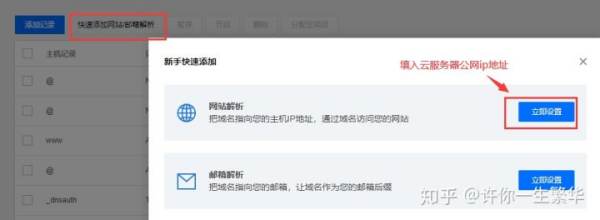
1.购买好云服务器后,登陆到你的控制台,找到你购买的“云服务器”,登陆进去。

2.这时候应该打开了云服务器的命令行终端(阿里云或腾讯云登陆后都是一样的),我们只需把下面一行代码输入,然后按回车键即可。
yum install -y wget && wget -O install.sh http://download.bt.cn/install/install_6.0.sh && sh install.sh
3. 我们耐心等待一会儿,等宝塔面板自动安装完成(中间若出现是否安装*Y/N?时,我们只需要输入y就行了)。

安装完成后,我们接着再命令行输入bt,这个时候就会显示面板的使用帮助菜单选项。
bt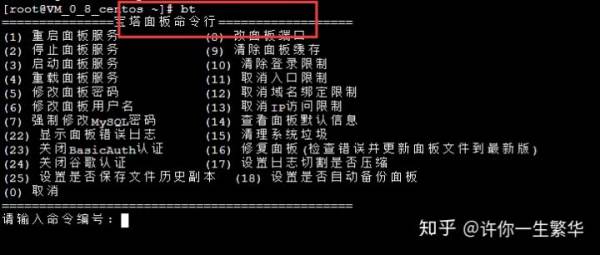
4. 这时候我们输入数字14,就能看到宝塔面板的登录地址还有用户名和密码。
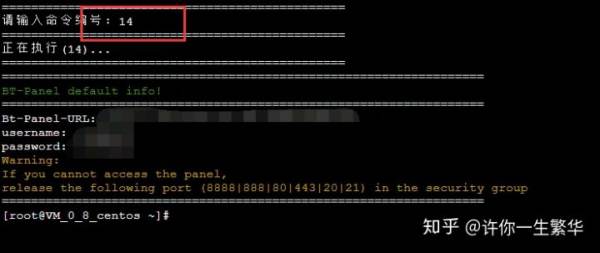
5.我们把登录地址复制到浏览器打开,输入用户名和密码,进入到宝塔面板的后台管理页面。一般来说, 首次登陆进来面板后,会自动推荐你安装环境套件,这里有两种选择,第一种是LNMP套件,第二种是LAMP套件 。如图(建议选择一键安装LNMP)
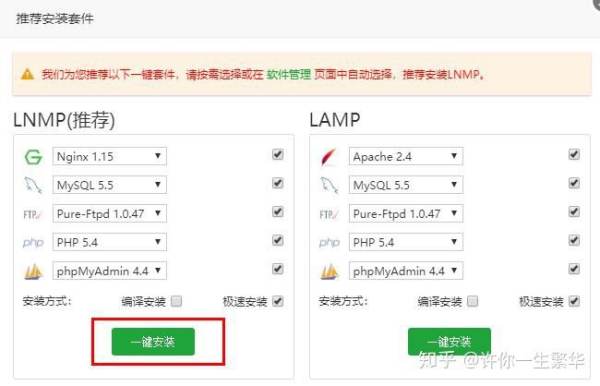
6.为安全起见,建议修改你的用户名和密码,以及面板默认端口。
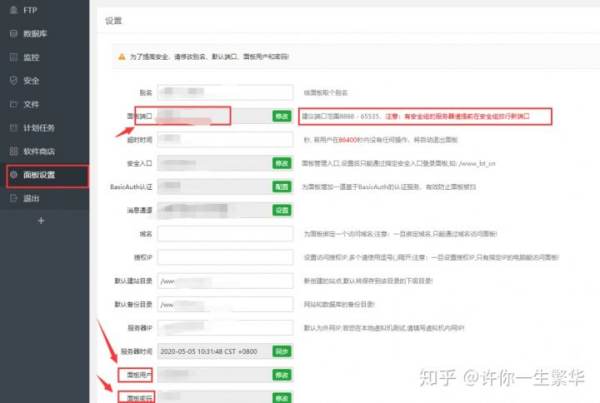
注意:修改面板端口之前,记得在你的阿里云或者腾讯云控制台,找到你的云服务器,在“安全组”一栏下修改规则,选择入站规则下的“添加规则”。
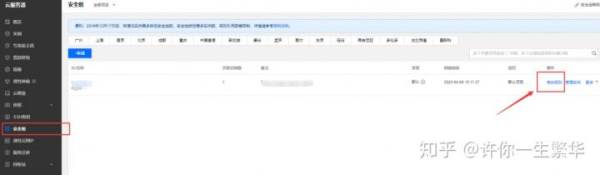
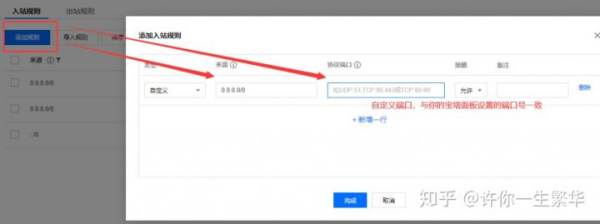
关于其他的安全设置,我们下一篇文章再讲,这里就先设置到这里。
7.下面我们开始来一键部署WordPress建站程序,(提示:如果前面你没有安装LNMP环境或者LAMP环境,也不要着急,我们可以在软件搜索步骤5列出的几个套件手动安装),点击面板左侧“软件商店”,然后找到WordPress,选择一键部署。
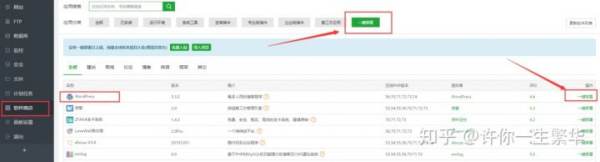
8.输入你的网站信息,即你的域名。另外,为了避免出现不可知的错误,新手建议不要修改默认创建的数据库名和命令,自己把它存储好就行。(当点击提交后,系统会自动列出数据库名和密码以及网站地址,请保存好这些信息,后面进入WordPress安装需要填写)
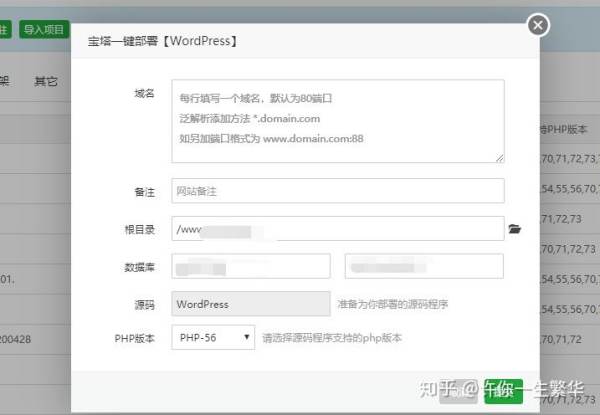
9.在线安装WordPress网站程序的时候,先选择语言“简体中文”,然后填写数据库名和密码(就是上一步叫你保存的)
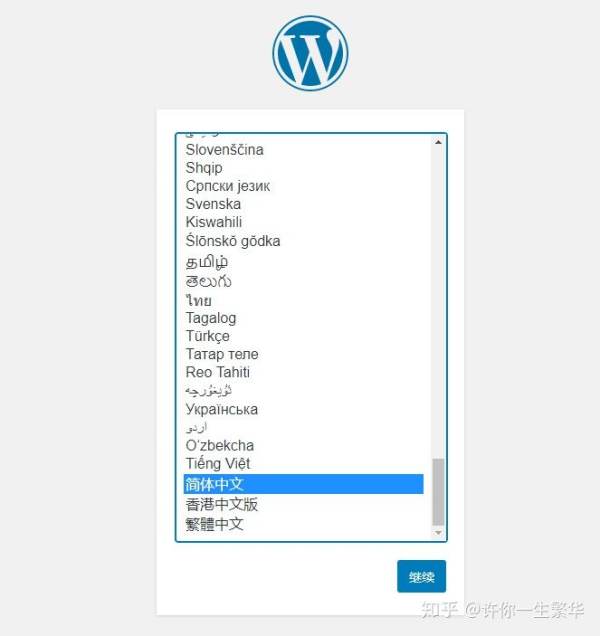
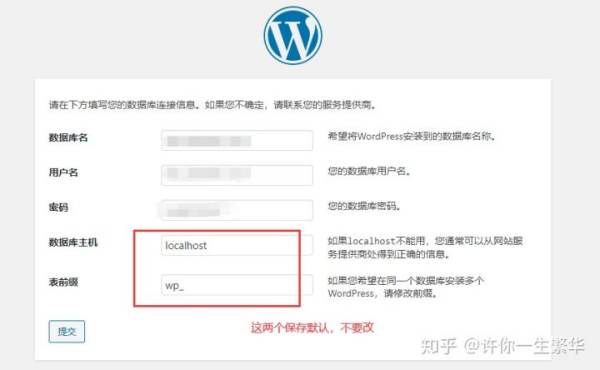
10. 中间几步省略了,安装步骤填写就行。安装完成后,登陆你的Wordpress管理后台。(后台登陆地址为:你的网址或ip/wp-admin)
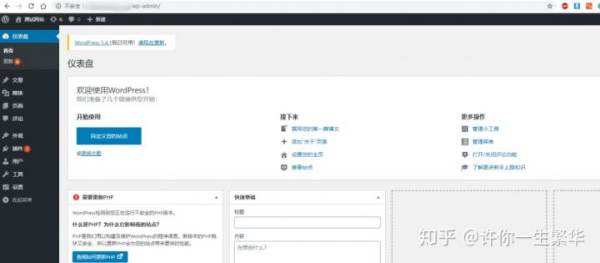
11.到这里,你的WordPress网站就搭建成了。接着你可以去发布文章或更换主题,以及后期的维护等等,这里就不细说了。
12.最后,如何在宝塔面板管理添加站点呢。点击左侧“网站”,选择右边的“添加站点”。接着在弹出的窗口里,填写好你的新站点信息即可。(如果只是部署静态网站的话,就不需要创建数据库)
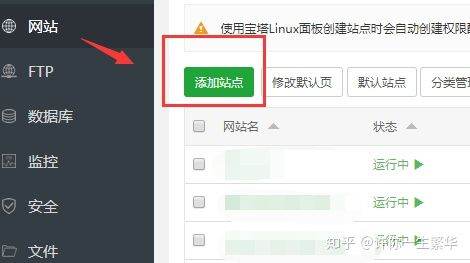
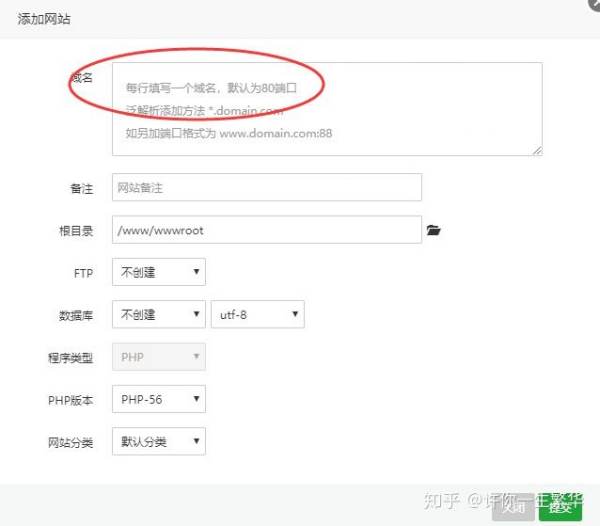
13.然后访问你的网站地址就会显示创建成功!
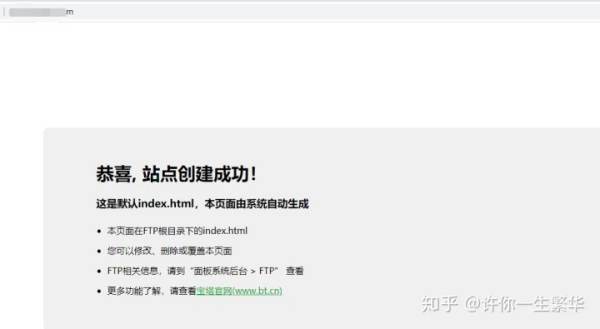
14.接着你可以将你的静态网站源码上传到你的网站目录里,也可以手动部署WordPress网站(需要在上一步里创建数据库)。

15.当然,如果你要做的是Wordpress网站,那么建议你先不要添加站点(即省略以上添加站点的步骤),直接在面板左侧“软件商店”选择一键
部署WordPress即可(这时会帮你自己创建数据库,或者手动更改也行),同时也会自动创建站点,部署WordPress成功后,回到你的“网站”目录里就可以看到自己的站点了。
创建实例:购买完进入管理控制台, 到云ESC创建一个新实例,操作系统可以随便选,官网推荐的是CentOS 6.3 64版,也可以在镜像市场,直接选一个配置好环境的镜像+应用。我这里选的是Windows Server 8,因为要远程连接服务器,我不是很熟悉这块的操作。 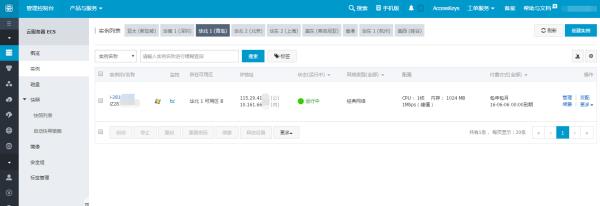
远程连接服务器:这里要根据本地系统和服务器系统选择连接方式,我是windows远程连接windows
本地运行mstsc->远程桌面连接->输入实例的IP->选项中可以把本地资源驱动器勾选上->连接 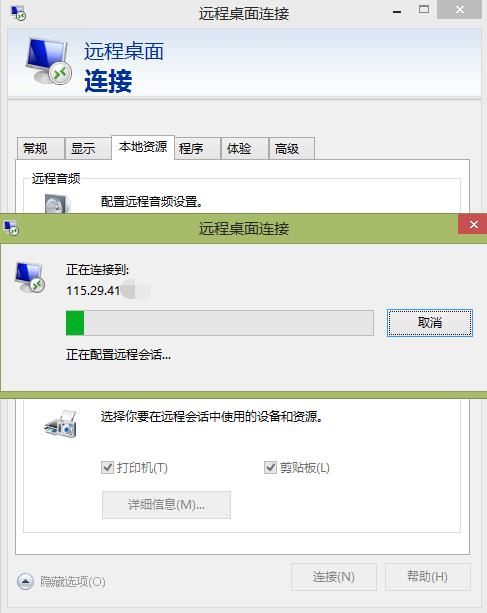
搭建环境:根据自己和项目需求,搭建服务器运行环境。我是在镜像市场购买的免费环境(windows+mysql+apache+php+一些服务器软件),所以略过这一步。
搭建网站:环境配置好后,将本地编写好网站,放在服务器软件网站目录下(Apache中htdocs)
测试网站:在本地浏览器地址栏输入服务器IP地址,确认实例和网站搭建成功
购买域名:可以在阿里云管理控制台中,点击域名,点击域名注册,写一个你要注册的域名。首先要看是否被注册了,然后根据自己需求购买后缀,可以考虑(.com)国际通用域名。
域名解析:域名购买成功后,要对域名进行解析,在管理控制台,点击域名,点击域名解析,根据提示填写解析项内容。 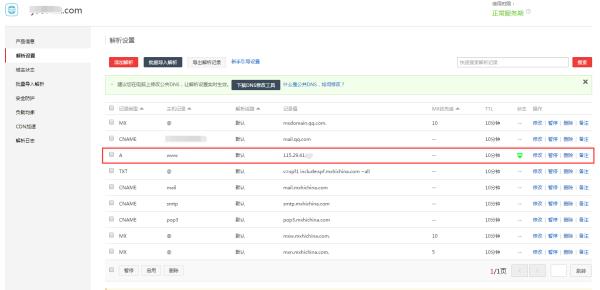
网站备案:域名解析成功后,点击网址,发现还是不能进入网站,这个时候会提示要进行备案。注册阿里云备案系统账号,按要求提示上传材料。首先要阿里云备案审核,一个工作日,会打电话联系你。成功后提交给管局,5-20天之内,会打电话联系你。我这里比较幸运,4天就完成了两次备案工作。管局会给你发个短信,里面有备案号,账号,密码等等,保存这些信息,把备案号放置在网站底部。
完成:备案成功后,点击网址就可以进入自己的网站啦,记得平时要对实例快照备份。
第一步:收集Xshell登陆信息。
登陆阿里云管理中心,点击“云服务器ECS”,点击“实例”,看到服务器信息页面,点击“管理”(如图)在此信息中查看公网IP地址。
第二步:进入命令界面
打开 Xshell 4 ,点击“用户身份验证”,输入主机,‘确定’后输入用户名和密码连接。
第三步:更新并安装yum源
#yum check-update 检查可更新的所有软件包
#yum update 下载更新系统已经安装的软件包
#yum install vsftpd -y 成功安装yum源
第四步:创建FTP用户
#service vsftpd start 启动vsftpd
#useradd -p /alidata/www/wwwroot -s /sbin/nologin koothon 添加账户
#passwd koothon 修改密码
确认密码:在输入密码的时候,不显示输入的内容,两次确认密码一致就可以了
#chkconfig vsftpd on 设置为开机启动
第五步:连接FTP上传文件
登陆阿里云下载文件:http://market.aliyun.com/product/12-121590002-cmgj000262.html?spm=5176.7150518.1996836753.5.ngTItZ 解压后会生成一个新的名为“sh-1.4.1”文件夹。
连接FTP解压得到的“sh-1.4.1”文件夹上传到根目录下。
第六步:安装环境
# cd /home/username 登陆服务器进入根目录
#chmod -R 777 sh-1.4.1 文件夹得安装权限
# cd sh-1.4.1 进入cd sh-1.4.1目录
# ./install.sh 执行安装命令
Please select the web of nginx/apache, input 1 or 2 : 1
Please select the nginx version of 1.0.15/1.2.5/1.4.4, input 1 or 2 or 3 : 3
Please select the mysql version of 5.1.73/5.5.35/5.6.15, input 1 or 2 or 3 : 3
You select the version : 以下是选择的版本:web : nginxnginx : 1.4.4php : 5.5.7mysql : 5.6.15Enter the y or Y to continue:y 输入y或Y继续:Ywill be installed, wait
第七步:查看环境配置和安装网站
#netstat -tunpl 此命令用户查看服务及端口
在sh-1.4.1目录输入 #cat account.log 就能看到ftp和mysql的密码
第八步:配置自己的网站
根据ftp用户名密码连接到服务器将“phpwind”程序删除,上传自己的网站程序
解析已经备案域名到云服务器

阿里云创立于2009年,是一家云计算及人工智能科技公司,致力于以在线公共服务的方式,提供安全、可靠的计算和数据处理能力,让计算和人工智能成为普惠科技。
服务着制造、金融、政务、交通、医疗、电信、能源等众多领域的领军企业。
2014年,阿里云曾帮助用户抵御全球互联网史上最大的DDoS攻击,峰值流量达到每秒453.8Gb。在Sort Benchmark 2016 排序竞赛 CloudSort项目中,阿里云以1.44$/TB的排序花费打破了AWS保持的4.51$/TB纪录。
Sort Benchmark 2015,阿里云利用自研的分布式计算平台ODPS,377秒完成100TB数据排序,刷新了Apache Spark 1406秒的世界纪录。
2017年1月,阿里云为奥运会提供云计算和人工智能技术。
登陆阿里云管理中心,点击“云服务器ECS”,点击“实例”,看到服务器信息页面,点击“管理”(如图)在此信息中查看公网IP地址
2
第二步:进入命令界面
打开 Xshell 4 ,点击“用户身份验证”,输入主机(公网IP),‘确定’后输入用户名和密码连接(如图)
3
第三步:更新并安装yum源
#yum check-update 检查可更新的所有软件包
#yum update 下载更新系统已经安装的软件包
#yum install vsftpd -y 成功安装yum源
4
第四步:创建FTP用户
#service vsftpd start 启动vsftpd
#useradd -p /alidata/www/wwwroot -s /sbin/nologin koothon 添加账户(此用户名即为FTP用户名,会在home文件下生成以用户名命名的文件夹)
#passwd koothon 修改密码(此密码即为FTP的连接密码)
确认密码:在输入密码的时候,不显示输入的内容,两次确认密码一致就可以了
#chkconfig vsftpd on 设置为开机启动
5
第五步:连接FTP上传文件
登陆阿里云下载文件:http://market.aliyun.com/product/12-121590002-cmgj000262.html?spm=5176.7150518.1996836753.5.ngTItZ 解压后会生成一个新的名为“sh-1.4.1”文件夹;
连接FTP解压得到的“sh-1.4.1”文件夹上传到根目录下;
6
第六步:安装环境
# cd /home/username 登陆服务器进入根目录
#chmod -R 777 sh-1.4.1 文件夹得安装权限
# cd sh-1.4.1 进入cd sh-1.4.1目录
# ./install.sh 执行安装命令
Please select the web of nginx/apache, input 1 or 2 : 1(自选nginx/apache版本:1、2);
Please select the nginx version of 1.0.15/1.2.5/1.4.4, input 1 or 2 or 3 : 3 (自选nginx版本:1、2、3)
Please select the mysql version of 5.1.73/5.5.35/5.6.15, input 1 or 2 or 3 : 3(自选mysql版本:1、2、3);
You select the version : 以下是选择的版本:web : nginxnginx : 1.4.4php : 5.5.7mysql : 5.6.15Enter the y or Y to continue:y 输入y或Y继续:Ywill be installed, wait … (环境安装中需要等待半小时左右)
看到如图界面,那么恭喜你环境安装成功了!
7
第七步:查看环境配置和安装网站
#netstat -tunpl 此命令用户查看服务及端口
在sh-1.4.1目录输入 #cat account.log 就能看到ftp和mysql的密码
第四步:配置自己的网站
根据ftp用户名密码连接到服务器将“phpwind”程序删除,上传自己的网站程序
解析已经备案域名到云服务器本回答被提问者和网友采纳 参考技术D 服务器有一键配置功能。。
阿里云ECS CentOS6.5搭建iRedMail邮件服务器
阿里云ECS CentOS6.5搭建iRedMail邮件服务器
0 . 注册域名:例:geekds.com
然后:进入你申请域名的网站(如万网或新网),域名管理–>我的域名–>管理–>My DNS功能
在 主机名(A) 添加新的A纪录 mail.geekds.com IP填你的ECS公网地址,点提交即可。
在 邮件交换记录(MX) 添加新的邮件纪录 geekds.com 目标主机写mail.geekds.com 点提交即可。
在 文本记录(TXT) 添加新的文本记录 geekds.com 文本内容写v=spf1 ip4:123.123.123.123–all 点提交即可。
记录值并没有固定的格式,不过大部分TXT记录是用来做SPF反垃圾邮件的,最典型的spf格式的txt记录例子为“v=spf1 a mx ~all”,表示只有这个域名的a记录和mx记录中的ip地址有权限使用这个域名发送邮件。
不带www的解析方法:A记录解析或者CNAME解析都一样的,新增一条解析,前面留空,如果不能留空的那前面填写noprefix,后面写IP就可以了。
1. 更新CentOS系统:yum update
2. 设置主机名:vi /etc/sysconfig/network
将hostname设置成我们需要创建的邮件域名mail.geekds.com
Vi /etc/hosts
第一行写成这样:127.0.0.1 mail.geekds.com mail localhost.localdomain localhost
3. 重启CentOS:reboot
之后查看主机名 hostname –f 看是不是mail.geekds.com
4. 下载iRedMail:
Cd /root/
Wget https://bitbucket.org/zhb/iredmail/downloads/iRe
dMail-0.9.2.tar.bz2
5. 解压:tar xjf iRedMail-0.9.2.tar.bz2
6. /root/iRedMail-x.y.z/pkgs/get_all.sh
将iredmail.org替换为123.123.123.123。
开始安装:cd /root/iRedMail-0.9.2/
Bash iRedMail.sh或者sh iRedMail.sh
安装脚本启动后会下载一些必要的文件包。
之后会启动安装向导。

使用向导对iRedMail做一些配置
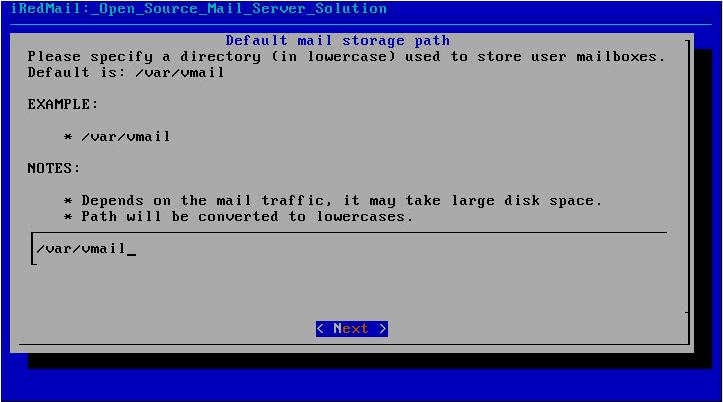
这里是提示你输入一个邮件数据放置的路径,使用小写字母,一个大的空间,默认的目录是/var/vmail/。

这里是提示你选择一个用户数据存储方式,你可以根据你实际使用情况和熟悉程度来选择,我选择使用MySQL数据库来管理用户。
使用这个选项之后你可以在安装完成之后使用iRedAdmin来管理邮件系统账号,使用phpMyAdmin来管理MySQL数据库。

这里是提示让你输入MySQL的root密码。
这里要求密码中不要包含如$%之类的特殊字符,不要使用空密码。

这里输入你的第一个邮箱域名。
如果你想你的域名是user@geekds.com,那么你这里输入的域名就是geekds.com。

这里要求你输入postmaster@geekds.com邮局管理员的密码。
使用这个账户你可以登陆前台webmail和后台iRedAdmin。

选择需要安装的模块,建议全选,原因见文章结尾处错误处理的说明。
完成设置开始进入安装

看到这个界面就表示安装设置向导执行完成了,你在向导中输入或选择的信息都保存在config文件中,这个文件可以使用vim或其他文本编辑器查看,这其中包含了你在向导中输入的密码,你需要在安装完成之后将这个文件移动到一个安全的地方,防止密码被他人盗取或丢失该密码。
之后输入一个“y”按回车键就启动安装脚本了。

安装过程中会有几个关于iptables和mysql的配置需要选择,直接回车使用默认选项即可,脚本会更改你的mysql和iptables配置。
显示这些信息的时候安装就结束了,重新启动你的服务器就可以使用Mail服务器了。
安装的速度将取决于你服务器的性能和你网络带宽的大小。
7. 如果启动httpd时报错,则
Yum install mod_auth_mysql –y
8. 我们可以看到安装完毕以及登录入口。默认是需要https登录的,我们要么设置SSL证书登录,或者到/var/www/roundcubemail/config/config.inc.php文件中设置$config['force_https'] = true;参数改成false之后重启才可以生效。
9.安装目录下的iRedMail.tips文件中包含了你所有的安装信息。
安装完成之后需要知道的重要事情
1、阅读/root/iRedMail-x.y.z/iRedMail.tips,它包含一些与iredmail相关的信息
2、为SPF设置dns记录http://code.google.com/p/iredmail/wiki/DNS_SPF
3、为DKIM设置DNS记录http://code.google.com/p/iredmail/wiki/DNS_DKIm
webmail和其它一些程序的入口
Webmail http://mail.geekds.com/mail/ (or /webmail, /roundcube)
iRedAdmin (admin panel) httpS://mail.geekds.com/iredadmin/
phpMyAdmin httpS://mail.geekds.com/phpmyadmin/
phpLDAPadmin httpS://mail.geekds.com/phpldapadmin/
Awstats httpS://mail.geekds.com/awstats/awstats.pl?config=web (or ?config=smtp)
iredmail后台管理界面 https://mail.geekds.com/iredadmin/
https://mail.geekds.com/mail/就是用户自己的邮件页面了,很舒服简洁的界面,可以试操作给他人发个邮件。
我们上面说要按业务改造为自己的邮件系统,那肯定是要改动源码的。开始我还有个误解以为整个邮件系统都是iRedMail的作者写的,最后看到源码后才知道iRedMail的作者写的是iredadmin这个管理端,使用的是web.py框架。
个人邮件系统界面是基于webmail服务的Roundcube,使用的是php语言。我们要改造的就是他
iredmail有很多插件功能,可以在Roundcube下载
步骤:
插件放置于plugins文件夹下面,
[root@mail plugins]# pwd
/var/www/roundcubemail/plugins
修改插件配置文件,修改main.ini.php配置文件
[root@mail config]# pwd
/var/www/roundcubemail/config
// List of active plugins (in plugins/ directory)
$rcmail_config['plugins'] = array("password","managesieve","globaladdressbook","emoticons","userinfo","jqueryui","compose_addressbook",);好了,基本上所有的就是上面这些
8. iRedMail搭建完后登录提示【连接至IMAP服务器失败】
这样做可以解决:
vi /etc/dovecot/dovecot.conf
把listen = * [::]改成listen = *
还有以下两个位置的::1删掉,只保留address = 127.0.0.1
inet_listener lmtp
# Listen on localhost
address = 127.0.0.1 ::1
port = 24
service managesieve-login
inet_listener sieve
# Listen on localhost
address = 127.0.0.1 ::1
port = 4190
然后重启/etc/init.d/dovecot restart
9. iRedMail 安装好了无法随系统自启动, 手动 service httpd start 是可以启动。
10. ntsysv 也可以这只开机自启。
11. 卸载iredmail

以上是关于阿里云服务器ecs怎样搭建网站的主要内容,如果未能解决你的问题,请参考以下文章
2020-06-09【阿里云ECS搭建minikube和Istio1.6】(2)